1、打开一张编辑的工作表格。
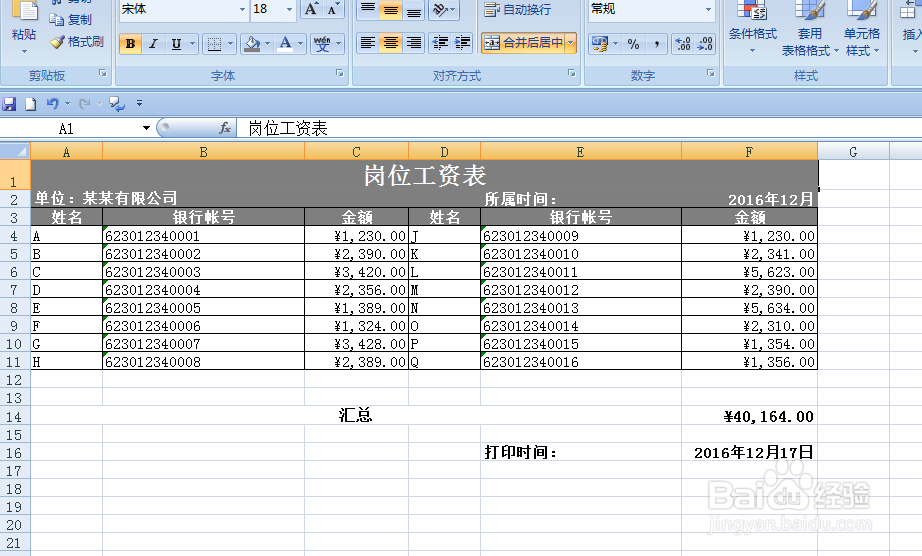
2、点击左上角的【OFFICE按钮】,在弹出的下拉菜单中选择“打印”中的“打印预览”选项。
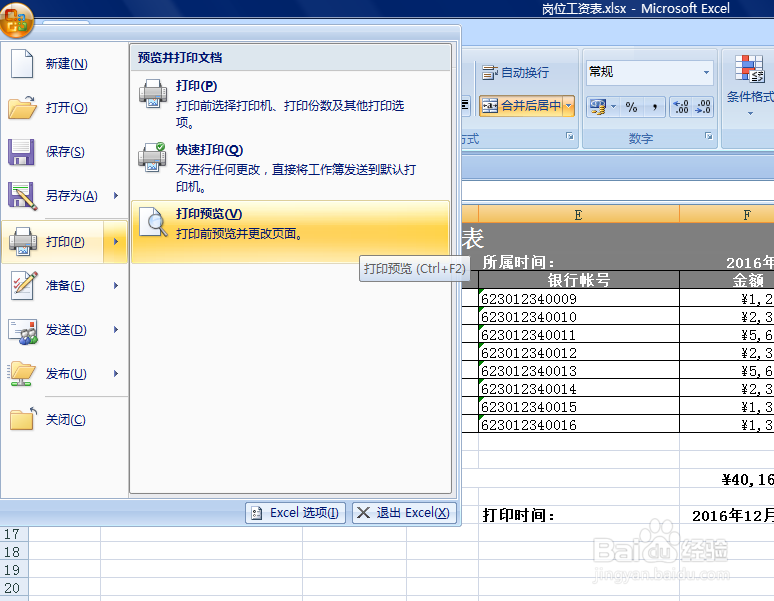
3、返回到工作表中,页面处于打印预览状态。

4、鼠标左键点击【页面设置】按钮。
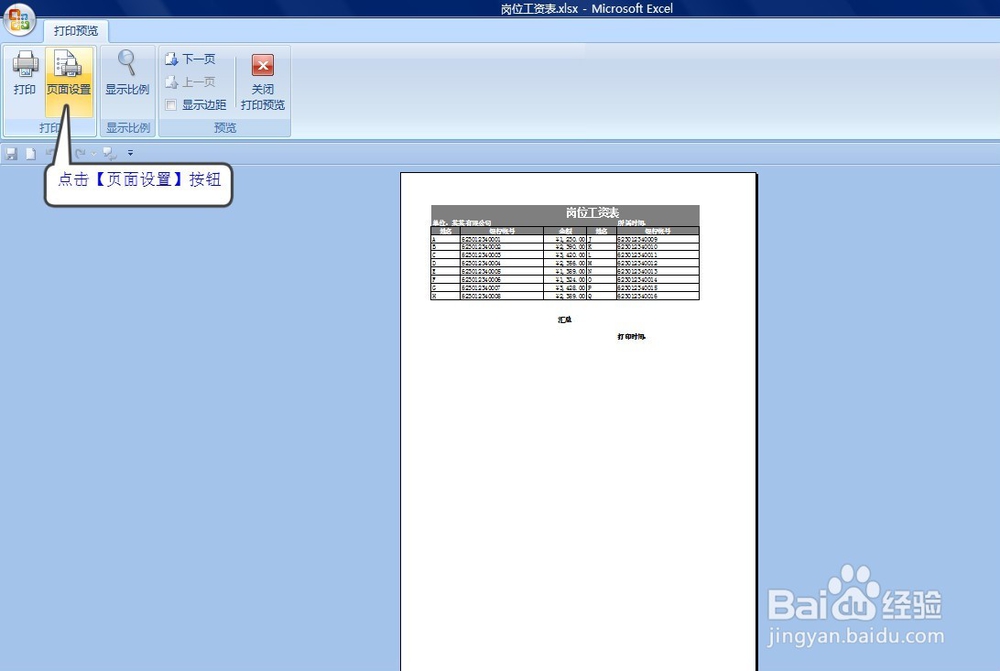
5、在弹出的【页面设置】对话框中选择纸张方向为“横向”,单击【确定】按钮。

6、返回到预览状态,纸张打印的方向变成横向。
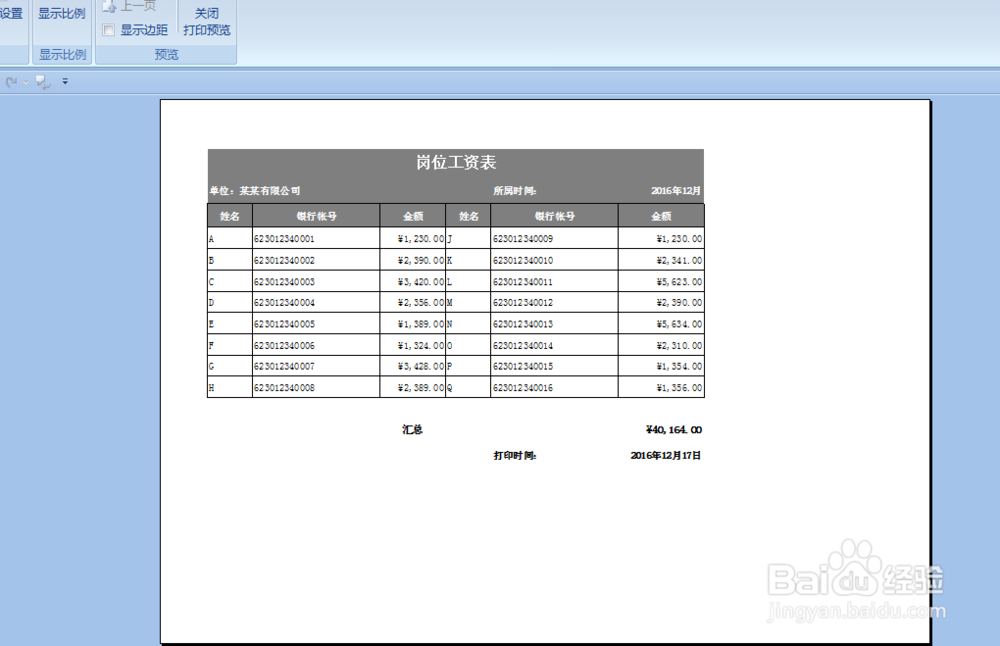
7、想要调整表格在页面中的位置,在【显示边距】前打上对钩,页面显示边距。
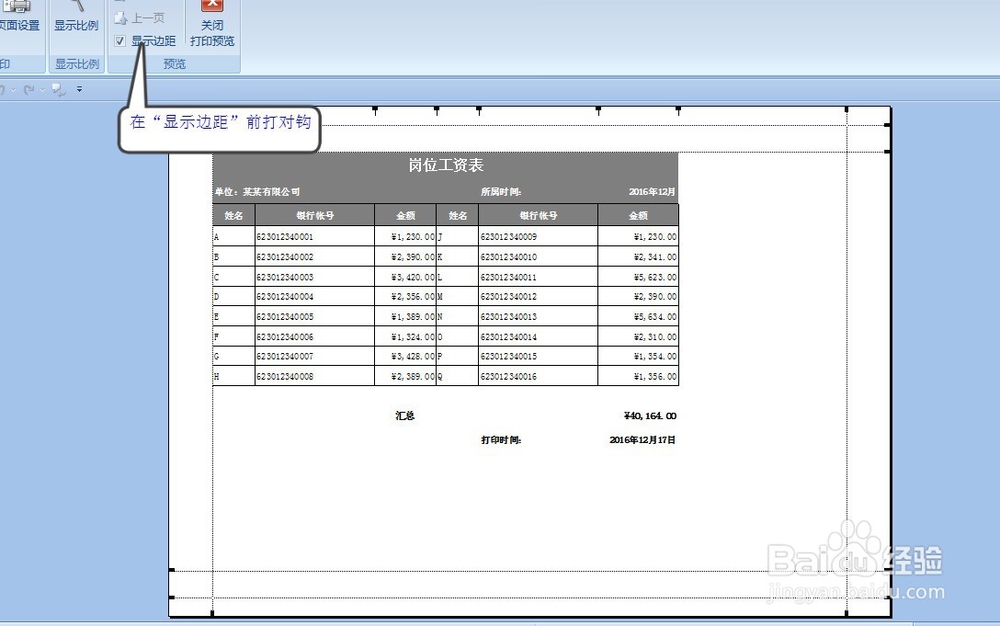
8、通过调整边距,表格处于合适的位置,页面更加美观。

1、打开一张编辑的工作表格。
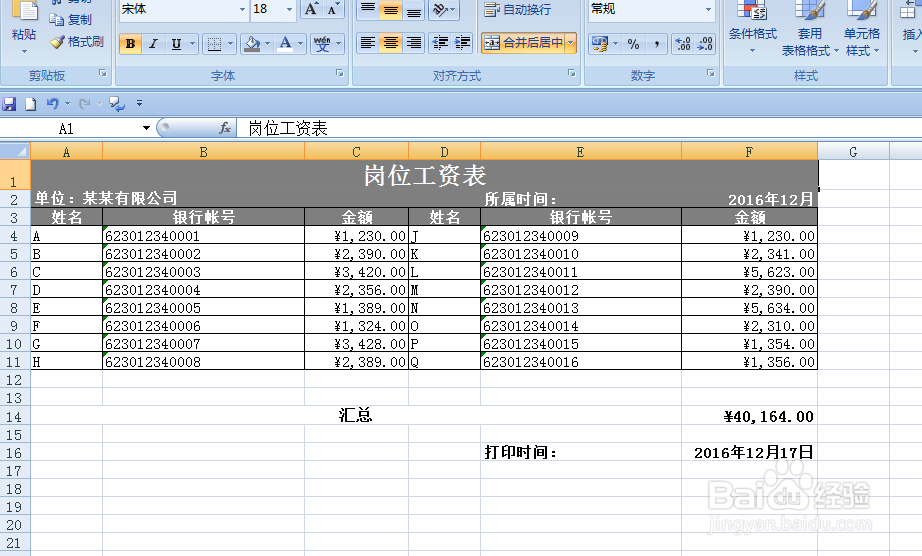
2、点击左上角的【OFFICE按钮】,在弹出的下拉菜单中选择“打印”中的“打印预览”选项。
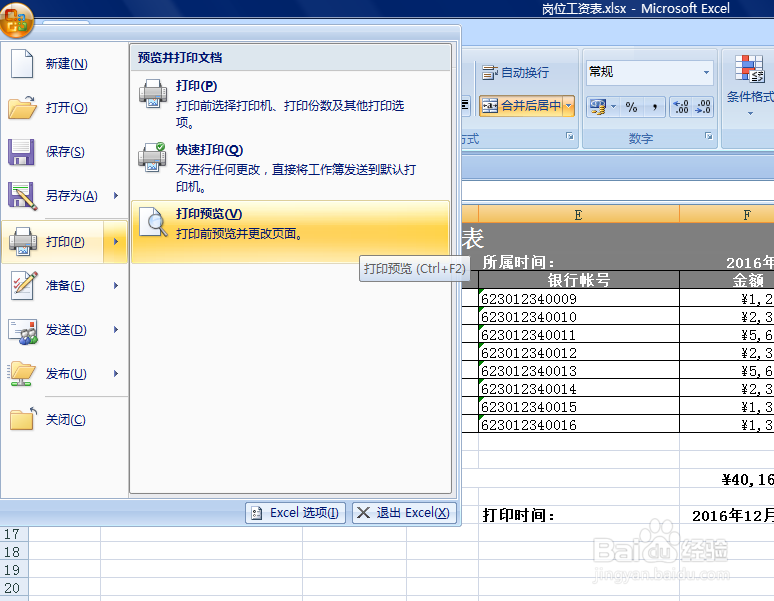
3、返回到工作表中,页面处于打印预览状态。

4、鼠标左键点击【页面设置】按钮。
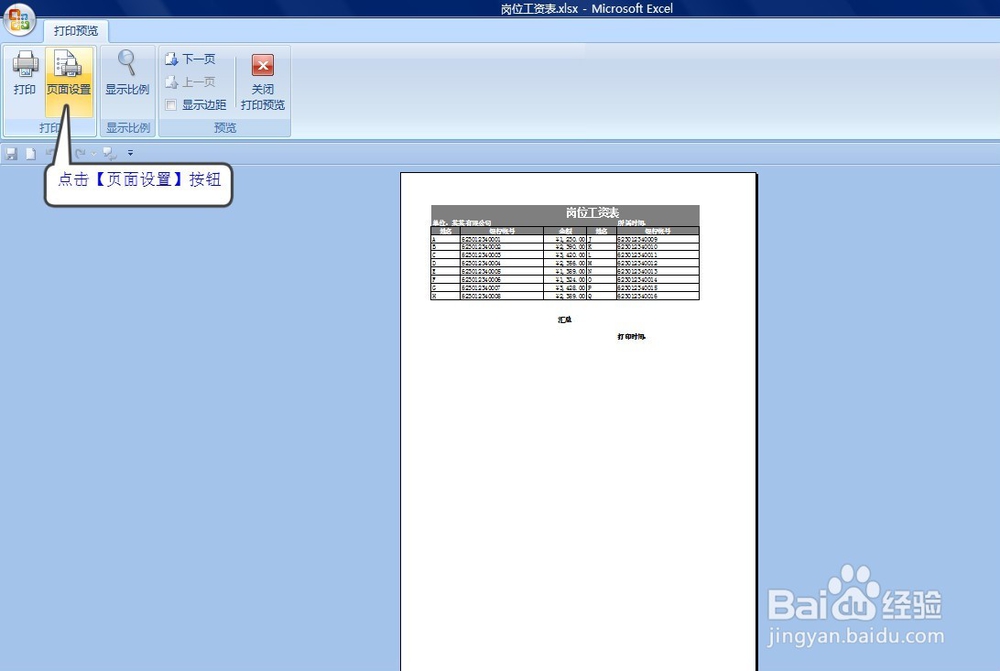
5、在弹出的【页面设置】对话框中选择纸张方向为“横向”,单击【确定】按钮。

6、返回到预览状态,纸张打印的方向变成横向。
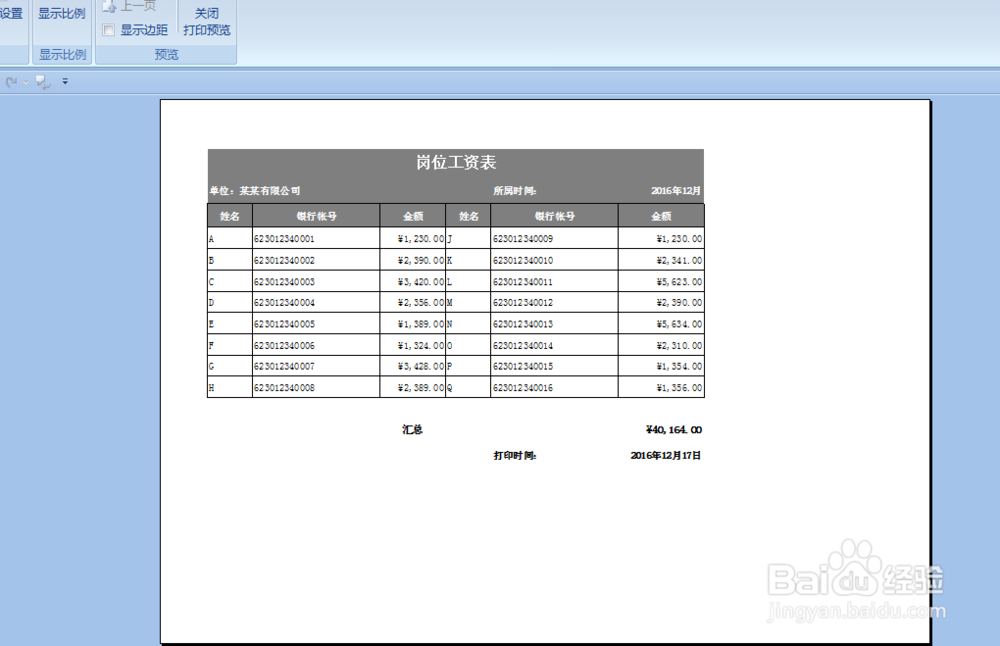
7、想要调整表格在页面中的位置,在【显示边距】前打上对钩,页面显示边距。
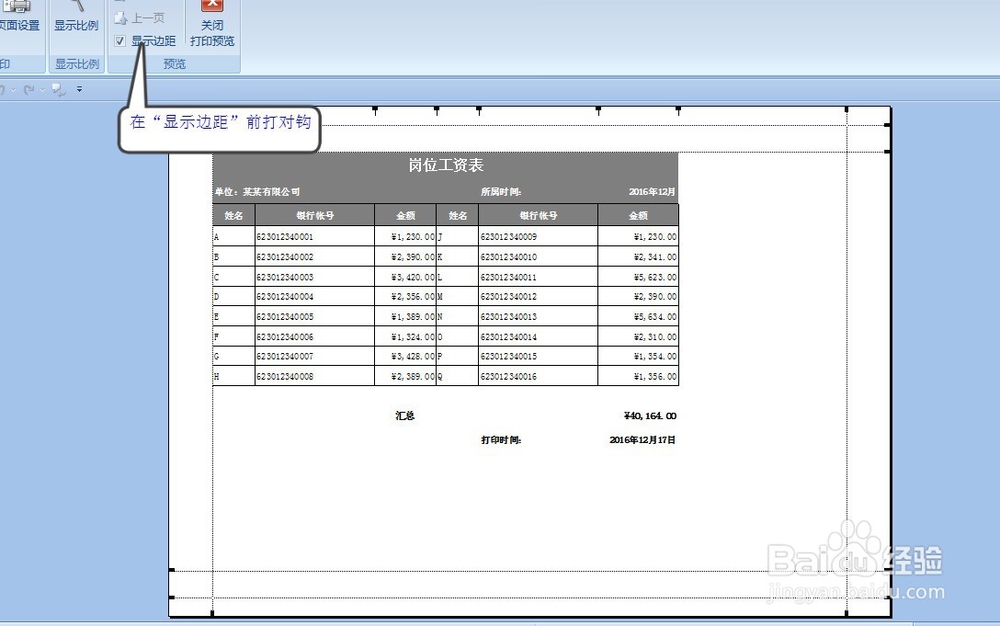
8、通过调整边距,表格处于合适的位置,页面更加美观。
